Exporter des vidéos avec un arrière-plan transparent est d'une grande importance dans la production de vidéos. Que vous vouliez créer des animations pour des présentations, des vlogs ou d'autres projets, le fait de supprimer un arrière-plan et exporter dans un format avec transparence peut vous donner beaucoup de liberté créative. Dans ce tutoriel, je vais vous montrer étape par étape comment supprimer un chroma key dans DaVinci Resolve et exporter la vidéo avec un arrière-plan transparent. Plongeons directement dans l'application!
Principales conclusions
- Vous pouvez ajuster facilement votre configuration de chroma key à l'aide du Delta Keyer.
- L'export avec un arrière-plan transparent nécessite des paramètres spécifiques de codec et de résolution.
- L'application correcte de ces étapes garantit une diffusion sans problème de vos animations.
Guide étape par étape
Il est important de préparer votre logiciel et votre projet en conséquence. Assurez-vous d'avoir une vidéo avec un fond vert.
Supprimer le fond vert
Pour supprimer l'arrière-plan, allez d'abord dans la section Fusion. Appuyez sur la touche Ctrl et la barre d'espace en même temps pour ouvrir la barre de recherche. Saisissez "Delta". Vous devriez maintenant voir le Delta Keyer.
Double-cliquez sur le Delta Keyer pour l'ajouter automatiquement à votre projet. Si le Keyer n'est pas ajouté automatiquement, vous pouvez le faire glisser manuellement entre "Media In 1" et "Media Out 1" en maintenant enfoncé le bouton gauche de la souris et en appuyant sur la touche Maj.
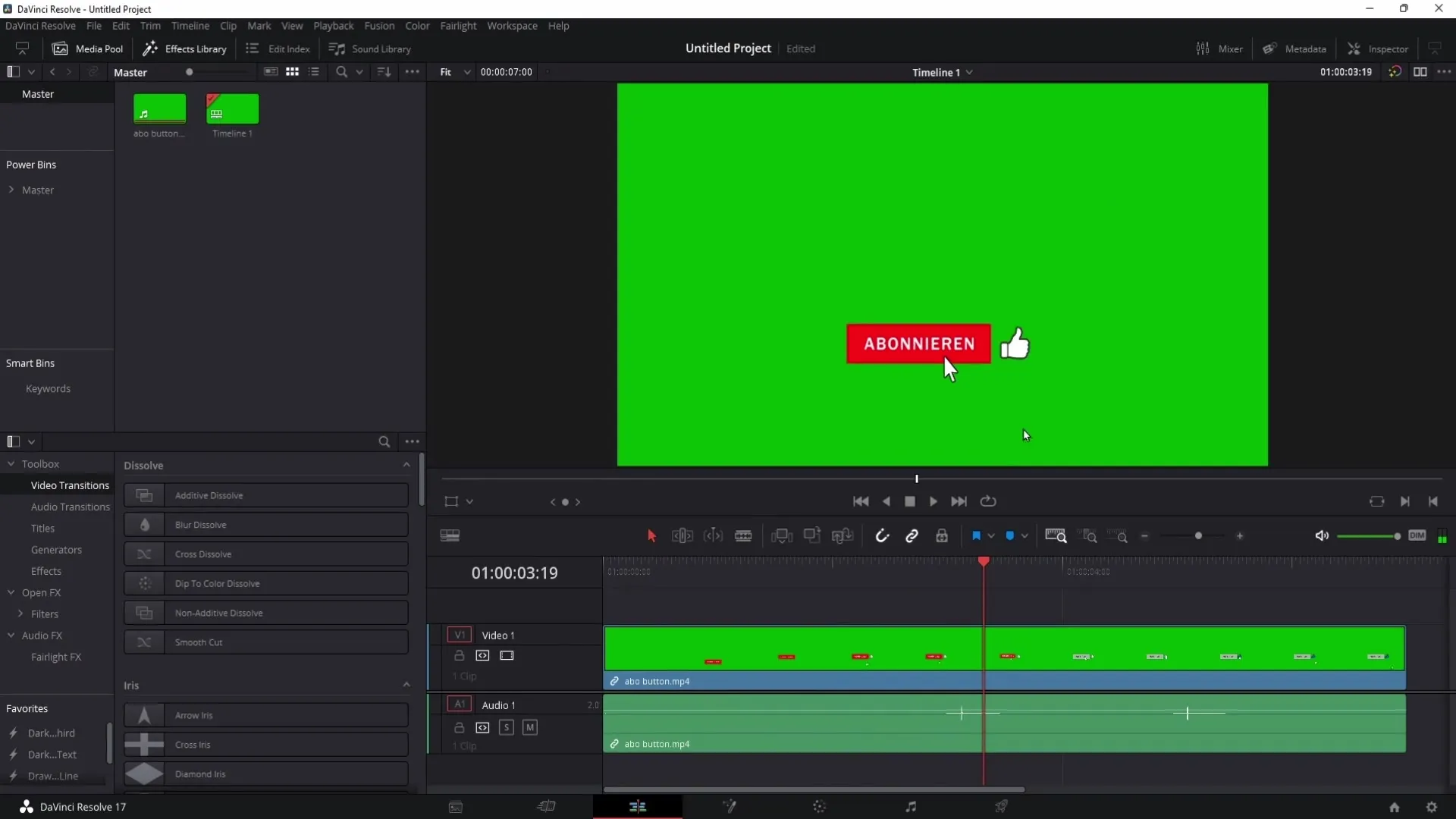
Après avoir ajouté le Delta Keyer, vous trouverez la pipette dans l'Inspecteur. Cliquez et faites glisser la pipette sur la zone de votre fond vert pour le supprimer.
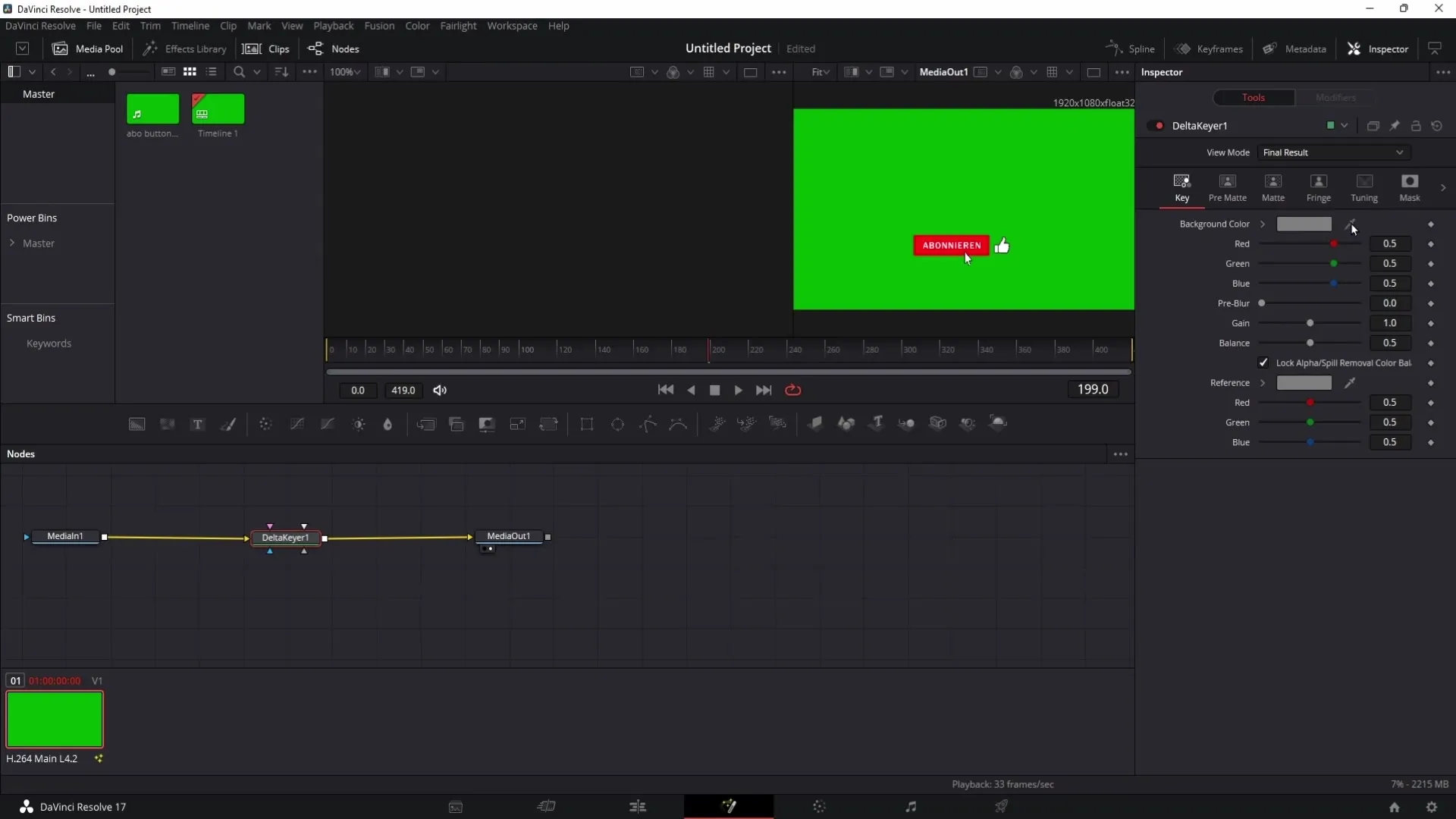
Correction de la teinte verte
Après avoir retiré le fond vert, zoomez sur votre image pour supprimer les éventuelles couleurs résiduelles. Il peut rester une légère teinte verte dans votre vidéo. Pour la supprimer, vous pouvez augmenter légèrement le gain ou ajuster l'équilibre jusqu'à ce que la teinte verte disparaisse.
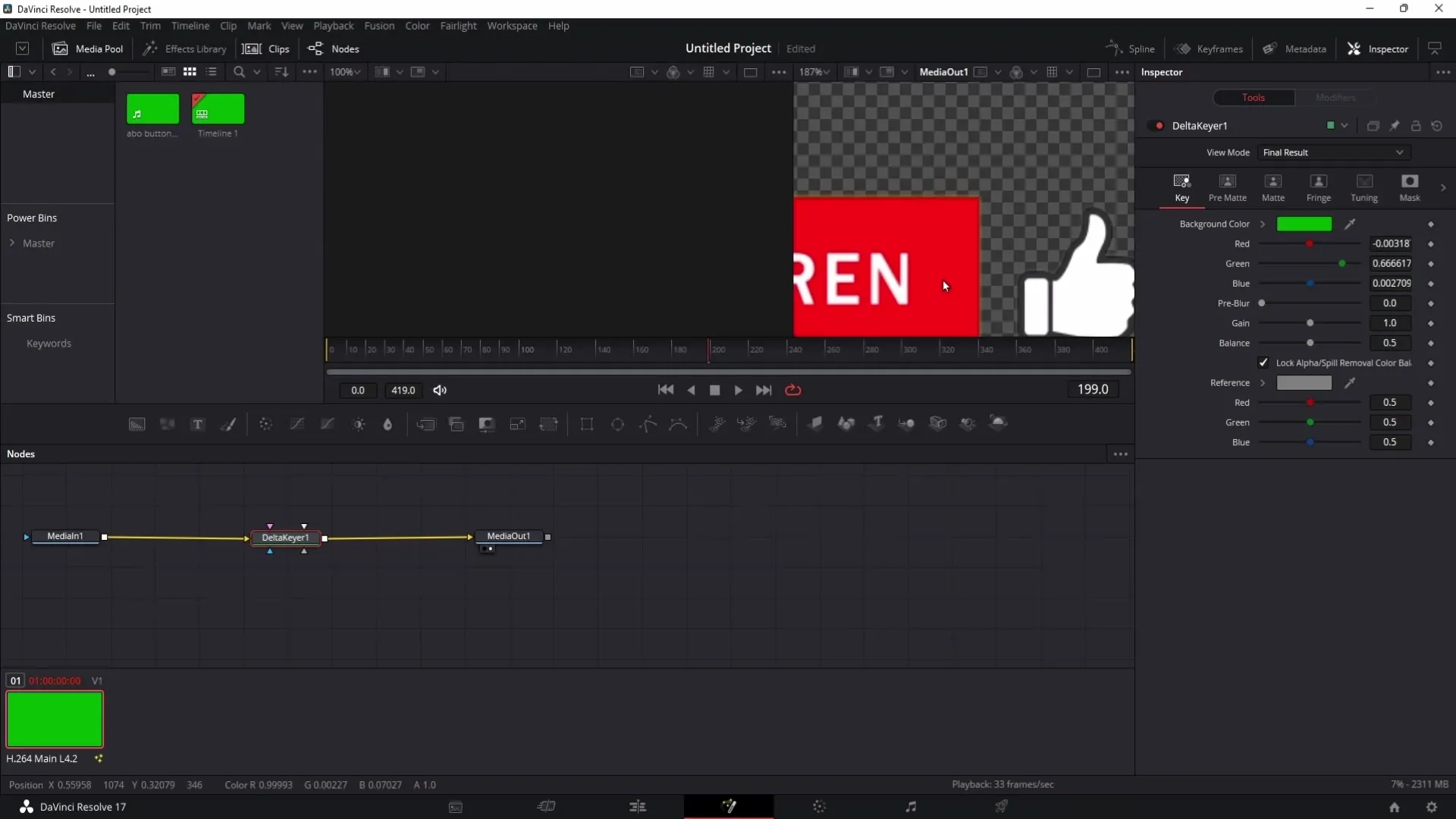
Exporter la vidéo
Il est maintenant temps d'exporter votre vidéo avec un arrière-plan transparent. Allez en bas à droite sur la fusée pour ouvrir la zone de livraison. Ici, vous pouvez ajuster les paramètres de votre export.
Choisissez "Clip individuel" au lieu de "Clip unique". Assurez-vous de choisir un codec prenant en charge l'Alpha comme format, par exemple "QuickTime".
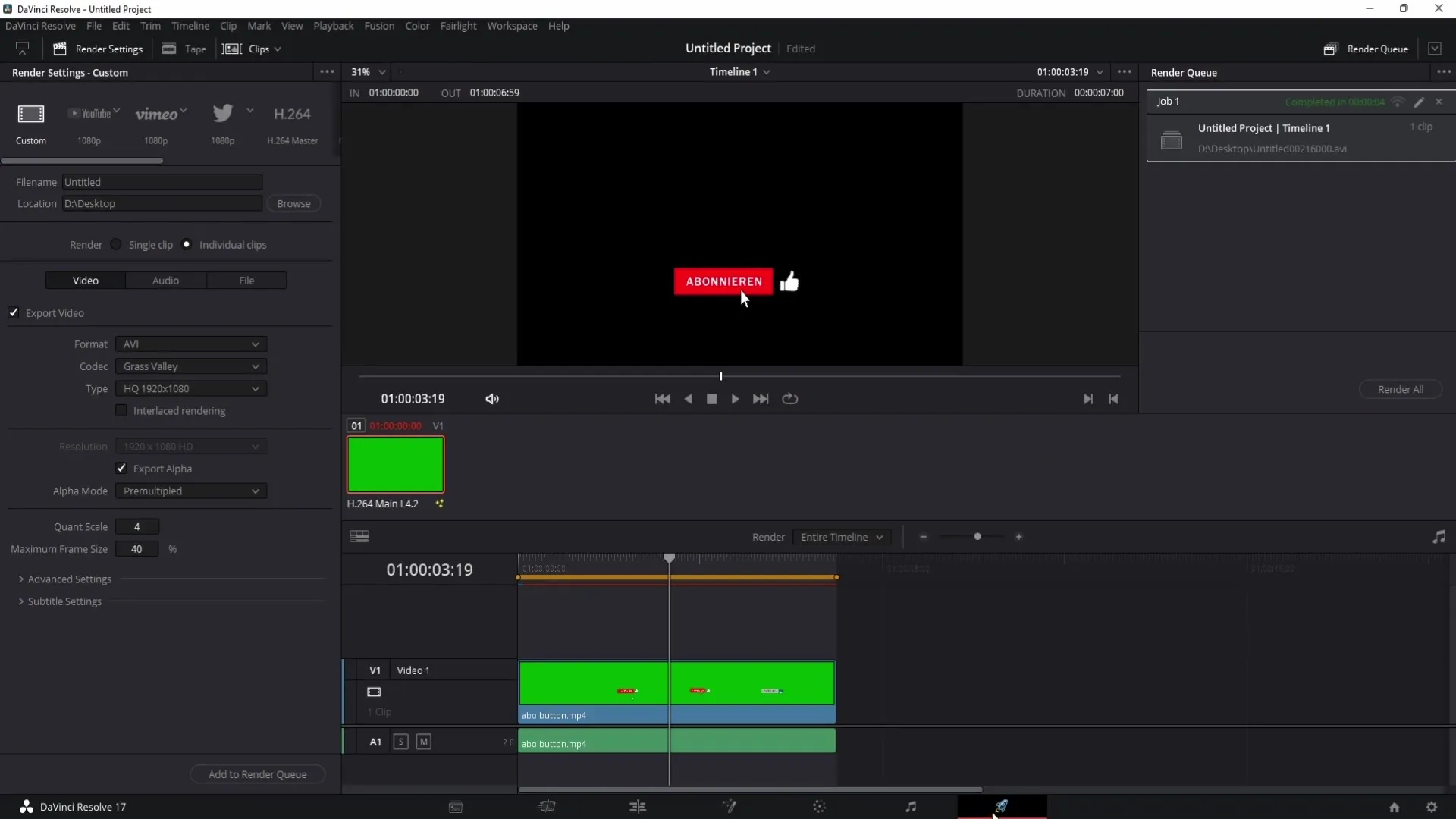
Il est important d'activer la case "Export Alpha" pour conserver l'arrière-plan transparent.
Une fois tous les réglages effectués, cliquez sur "Ajouter à la file de rendu" pour ajouter votre projet à la file d'attente de rendu.
Maintenant, vous pouvez cliquer sur "Tout rendre" pour rendre la vidéo. Après le rendu, votre vidéo sera disponible en tant que fichier avec un arrière-plan transparent.
Vérification de l'export
Il se peut que vous rencontriez un message d'erreur en double-cliquant sur le fichier. Cependant, ne vous inquiétez pas, car le fichier pourrait simplement ne pas être lisible avec le lecteur multimédia standard. Vous pouvez utiliser le fichier dans DaVinci Resolve pour vous assurer que tout fonctionne correctement.
Ajoutez l'animation dans le pool multimédia et insérez-la dans une nouvelle chronologie. Jouez-la avec une vidéo d'arrière-plan pour voir si l'animation avec un arrière-plan transparent est lue correctement.
Résumé
Exporter des vidéos avec un arrière-plan transparent est facile dans DaVinci Resolve lorsque vous connaissez les étapes à suivre. Vous avez appris comment supprimer le chroma key, corriger les problèmes de couleur éventuels et enregistrer la vidéo avec les bons paramètres d'exportation. Avec ce guide, vous êtes parfaitement équipé pour vos projets futurs!
Questions fréquemment posées
Comment supprimer un chroma key dans DaVinci Resolve?Pour supprimer un chroma key, utilisez le Delta Keyer dans la section Fusion pour masquer l'arrière-plan.
Comment exporter une vidéo avec un arrière-plan transparent?Activez l'option "Export Alpha" lors de l'exportation et choisissez un format approprié, tel que QuickTime.
Pourquoi ne puis-je pas lire mon fichier exporté?Le fichier peut ne pas être compatible avec votre lecteur multimédia standard, mais fonctionne dans DaVinci Resolve.


